寫在前面:電路設計的軟件有很多種,筆者之前習慣使用Altium designer軟件,最近有幸接觸Allegro cadence,可謂從零到一做設計,現將自己從設計流程的角度出發,就如何“三步”完成電路設計的經驗分享出來供參考。
本篇講解第一步:原理圖繪制。
1.軟件安裝
在學習cadence16.6軟件之前需要做一些準備工作,即軟件安裝,軟件資料我放在附件中,選擇Cadence SPB OrCAD Allegro 16.6下載安裝,視頻教程很詳細,不再贅述。安裝完成后可以在Cadence16.6程序列表中看到很多組件,其中OrCAD Capture CIS為原理圖繪制工具,PCB Editor為PCB繪制工具,PSpice AD為仿真工具,Pad designer為焊盤制作工具。

2.建立原理圖工程
打開OrCAD Capture CIS工具選擇OrCAD Capture組件進入主界面,選擇File-New-Project,建議在電腦里新建文件夾,例如以項目名稱命名,且最好不要包含中文名路徑。在新建Project界面輸入對應的工程名與選擇工程存放的路徑。
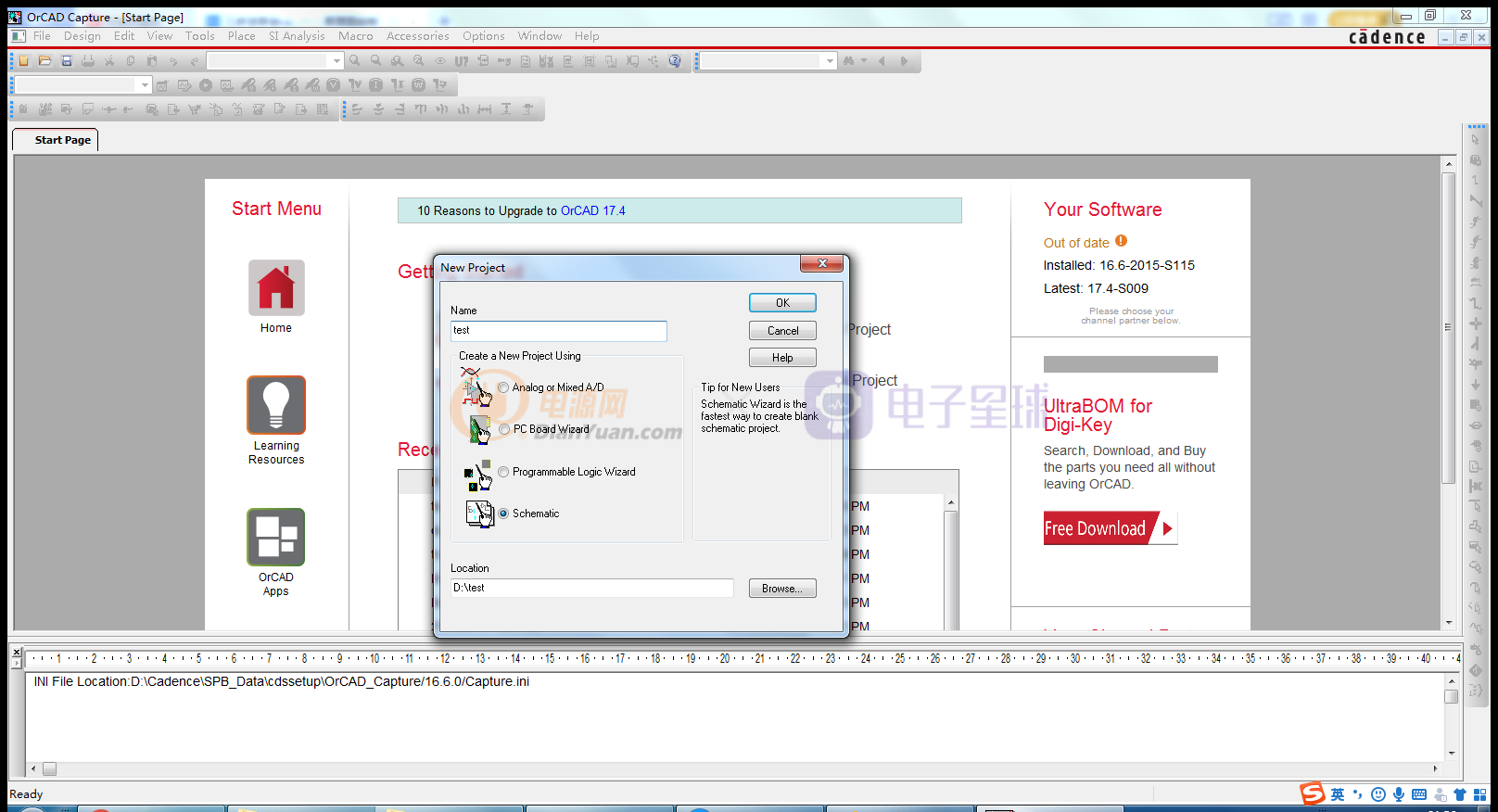
新建工程后將打開現有工程,左邊工程欄內顯示原理圖頁、已放置元器件、庫文件等信息,打開原理圖頁可以發現右側的工具欄圖標已經變彩色了,這代表可以開始繪制原理圖了。

3.建立原理圖庫
同Altium designer相似,安裝好的Cadence16.6自帶一些原理圖庫文件,常規的電阻電容二極管器件符號都可以在里面找到,庫文件對應路徑:D:\Cadence\SPB_16.6\tools\capture\library,然而有些特殊的元器件例如芯片類無法匹配上,有時需要工程師自己新建庫文件。
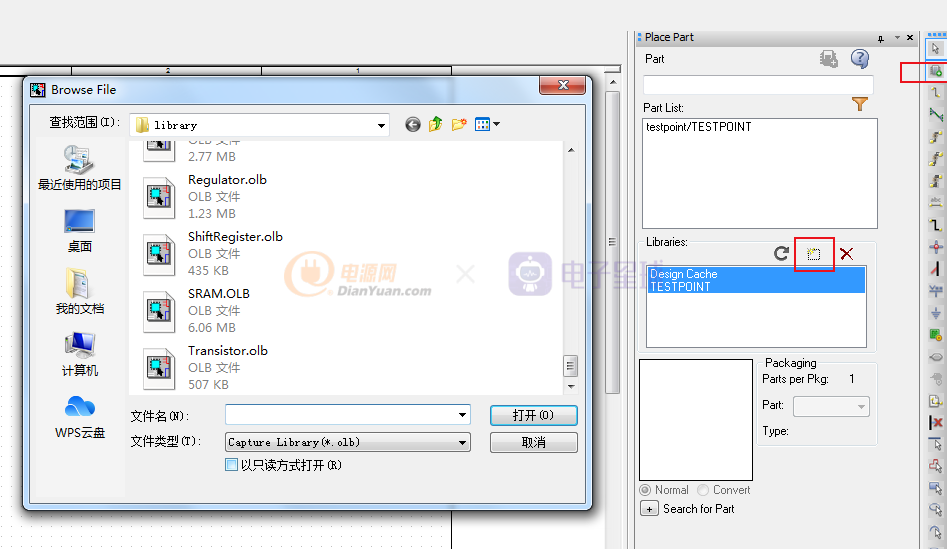
總的來講,新建庫文件的方式有兩種:導入法和新建法。
方法一:導入法即從各類資源網站下載器件網絡表及配置表,利用 File-Import Design功能生成庫文件,生成的庫文件在目標文件夾內。附資源網站:
https://www.mouser.cn/
https://www.ultralibrarian.com/
https://www.snapeda.com/
以AS393MTR-G1元器件為例,在貿澤官網上搜索此器件,下載此器件的ECAD模型,下載完成后可以看到文件夾內有各種畫圖工具對應的文件。使用小訣竅:如果找不到對應的型號,可以找其他廠家的PIN腳對應的型號代替,如TI的LM393BIDR。
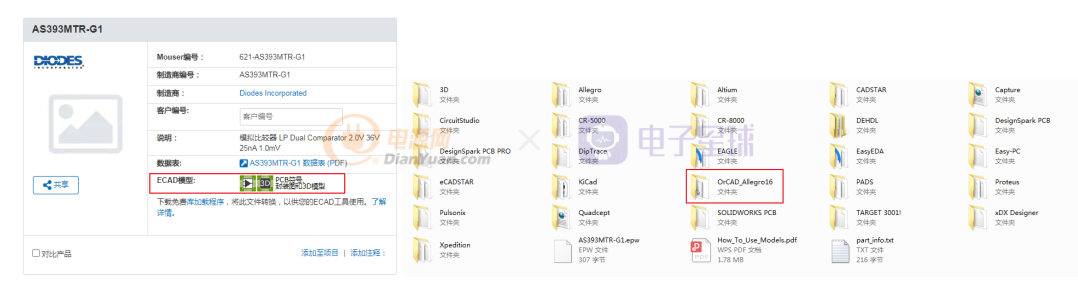
打開OrCAD Capture軟件,點擊File-Import Design,選擇對應的EDF文件,選擇輸出文件夾,選擇對應的CFG文件,即可生成對應的.olb格式原理圖庫文件。、

方法二:File-New-Library,點鼠標右鍵,選擇New Part,還是以AS393MTR-G1為例,該器件為比較器,分為兩組,所以在畫原理圖庫的時候既可以根據芯片外觀直接畫成8腳的元器件,也可以根據功能畫成2組比較器符號。例程采用2組比較器的畫法,新建器件的時候注意part個數設置、相同不同選擇、字母數字選擇,PCB Footprint一欄可以選擇對應封裝,也可以先空著,在原理圖繪制完成后統一選擇。
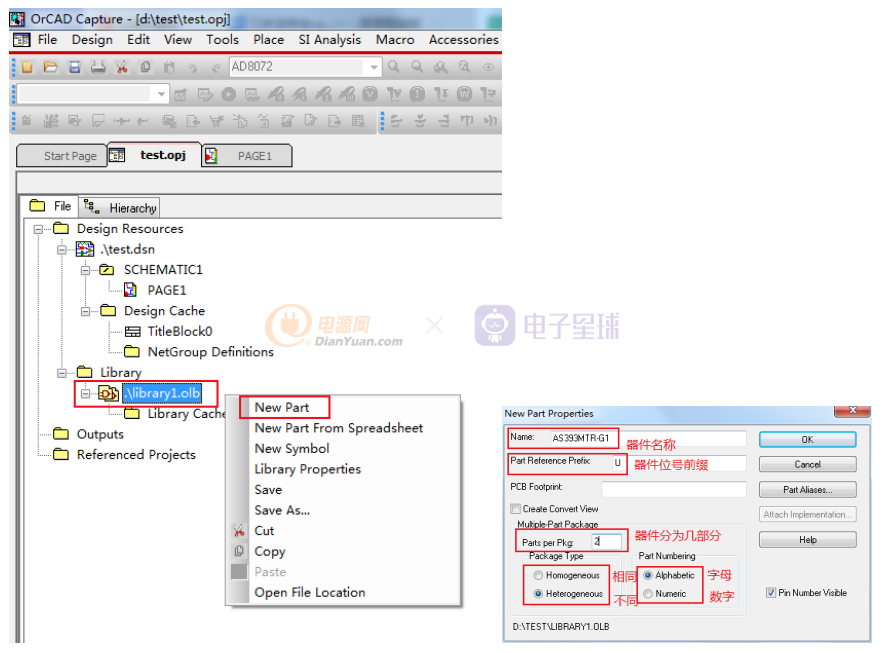
接下來繪制元器件符號,工具欄可以選擇放置PIN腳及繪制需要用到的圖形,先繪制出A部分,快捷鍵CTRL+N或CTRL+B可切換到其他部分,點擊View-Package可全部顯示各部分。

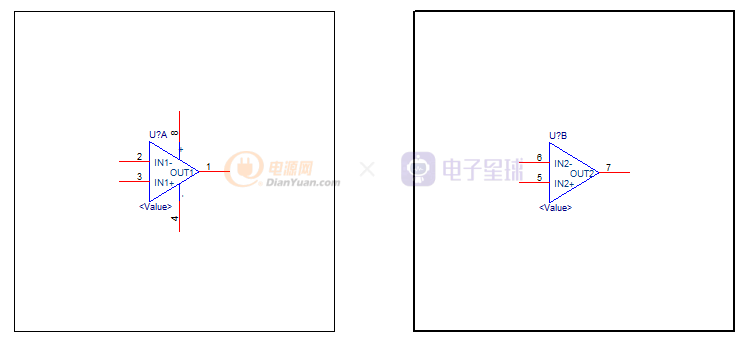
原理圖庫畫好后,可點擊Save as另存為庫文件,下次再想新建元器件就打開此庫文件新建New part就可以了。
4.繪制原理圖
在原理圖繪制頁面右側有一列工具欄,點擊Place Part或快捷鍵P即可打開元器件選取界面,點擊Add Library可添加庫文件,如剛剛建立的Library1.OLB文件,常規器件可以選用系統自帶庫文件,見步驟3,我常用的電阻電容電感庫文件為D:\Cadence\SPB_16.6\tools\capture\library\pspice\analog.olb。
將元器件放置到畫布中,點擊Place Wire或快捷鍵W按照電路要求連線。
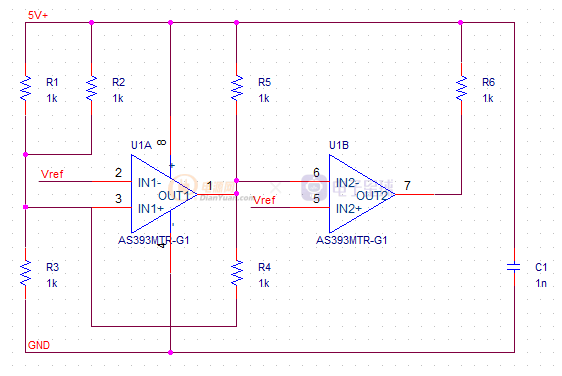
5.編輯元器件參數
連線完成后根據需要修改元器件的參數,關鍵屬性有位號、封裝、參數值。有兩種編輯方式,方式1.雙擊元器件進入該元器件屬性編輯頁面,在其中可以修改器件信息,也可以新增信息;
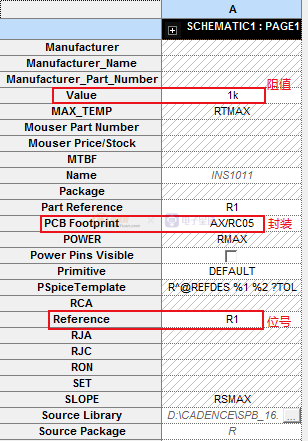
方式2:在工程目錄下,選中原理圖頁page1點擊右鍵,選擇Edit Object Properties即可進入所有元器件屬性編輯頁面。

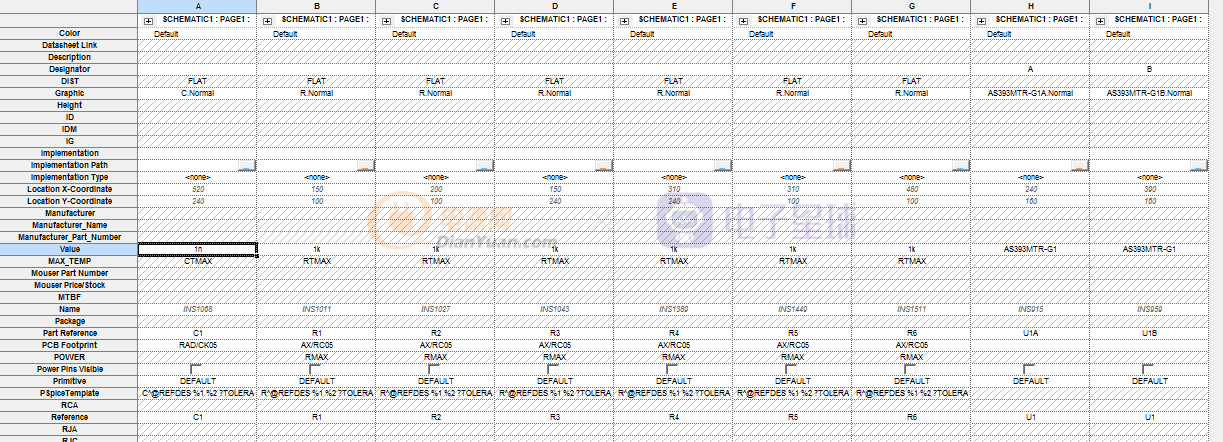
6.導出網絡
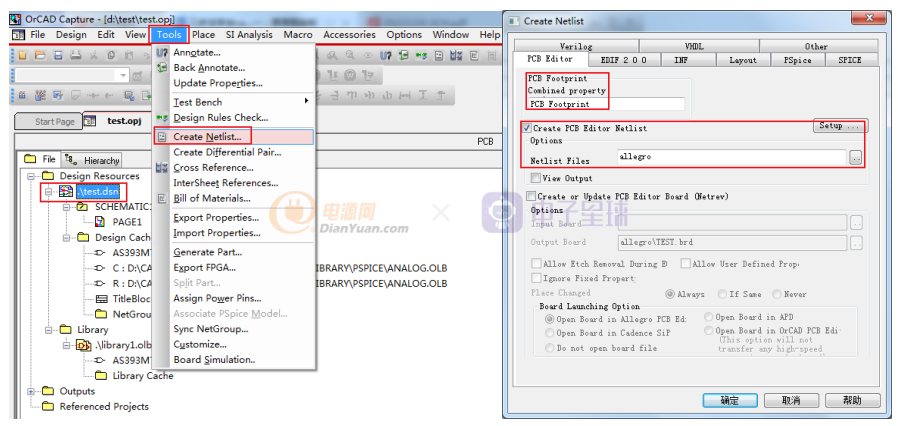
7.導出BOM



